Sony カメラの最新ファームウェア バージョンをインストールおよびアップデートする方法

プロの写真家でも趣味の写真家でも、素敵なシーンを撮影している最中に、ソニーのカメラが突然故障してしまうことは絶対に避けたいことです。
ほとんどの場合、これらの不具合は古いファームウェアが原因で発生します。この場合は、Sony カメラのファームウェアを最新バージョンに更新する方法を学ぶことが重要です。

Sony カメラの最新ファームウェア バージョンを更新するための段階的な方法
ただし、続行する前に、カメラのバッテリーが完全に充電されていることを確認してください。充電されていない場合、ファームウェアの更新中に突然バッテリーが切れると、カメラが動作しなくなります。
ファームウェアをアップデートするには、次の手順に従います。
Sony カメラの現在のファームウェア バージョンを確認する
電源を入れてメニューボタンを押し、セットアップメニューのツールボックスアイコンに移動するだけです。VERSION オプションを探して選択し、カメラの現在のファームウェア バージョンを表示します。
esupport.sony.com にアクセスしてください
カメラのモデル番号を入力するか、画面上の「製品タイプを選択」オプションを使用して、カメラの特定のモデル番号の詳細を取得します。モデル番号がわからない場合は、カメラの下にあるタグで詳細を確認できます。
カメラのファームウェアを選択してください
カメラ固有の Web ページにアクセスしたら、下にスクロールして「ダウンロード」セクションを探します。ドロップダウン ボックスを使用して、コンピュータのオペレーティング システムを選択します。正しいコンピューターのオペレーティング システムを選択すると、適切なファームウェアへのリンクが表示されます。カメラのファームウェアへのリンクをクリックします。
Sony カメラの新しいファームウェア バージョンをダウンロードする
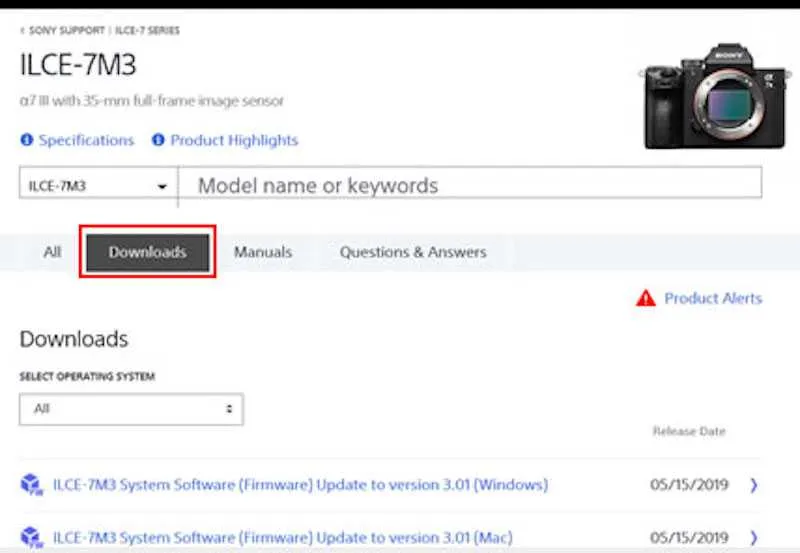
システムソフトウェアアップデートのページで「ダウンロード」ボタンをクリックします。このソフトウェアを PC にダウンロードし、保存場所を覚えておいてください。
ダウンロード後、ファイルを探してダブルクリックし、システム ソフトウェア アップデーターを開始します。
Sony カメラをファームウェア更新用にセットアップする
カメラの電源をオフにして、メモリ カードを取り外します。指示があるまでは、最初に PC をカメラに接続しないでください。
カメラの電源を入れ、メニュー ボタンを押します。セットアップ メニューのツールボックス アイコンを選択し、カメラの USB 接続が大容量ストレージに設定されていることを確認します。
付属の USB ケーブルを使用してカメラを PC に接続します。カメラがファームウェアのアップデートを続行するために USB C または Micro USB の両方を必要とする場合は、どちらかを使用できます。
指示に従ってSonyカメラのファームウェアアップデートをインストールしてください
カメラの画面に USB 接続が確立されると、カメラ システム ソフトウェア アップデーターのウィンドウが PC 画面に表示され、「コンピューターの指示に従ってください」というメッセージが表示されます。
PC画面の指示に従ってファームウェアのアップデートを開始してください。更新プロセスが完了するまでは、USB ケーブルを抜いたり、カメラの電源を切ったりしないでください。
アップデートの特定の種類によっては、プロセスに 10 分以上かかる場合があります。コンピュータ画面にステータス インジケータが表示されます。更新プロセスが完了したら、画面の「完了」ボタンをクリックします。まだ USB ケーブルは取り外さないでください。
カメラの液晶画面に「カメラのアップデートが完了しました」と表示されたら、USB接続を停止します。Windows 画面の右下隅にあるタスク トレイにあるハードウェアを削除するアイコンをクリックします。
USB ケーブルをコンピューターとカメラの両方から外します。カメラの液晶画面の指示に従ってアップデートを完了してください。場合によっては、カメラの電源をオフにし、バッテリーを取り外して再挿入し、カメラの電源を再度オンにする必要があります。
上記の手順に従って、Sony カメラをファームウェアの最新バージョンに更新します。



コメントを残す